
کار نکردن سیری در آیفون؛ راههای تضمینی برای پاسخ سیری
- علل احتمالی کار نکردن سیری
- 1. عدم اتصال به اینترنت
- 2. تنظیمات نادرست سیری
- 3. مشکلات سختافزاری
- 4. بهروزرسانیهای معلق
- راهحلهای گام به گام برای حل مشکل
- 1. بررسی تنظیمات سیری
- 2. راهاندازی مجدد آیفون
- 3. بهروزرسانی iOS
- 4. بررسی اتصال به اینترنت
- 5. غیرفعال کردن و فعال کردن سیری
- 6. بازنشانی تنظیمات شبکه
- 7. بررسی مشکلات سختافزاری
- پیشگیری از بروز مشکل کار نکردن سیری
- معرفی جایگزینهای سیری
- دستیارهای صوتی دیگر
- استفاده از کنترلهای لمسی آیفون
- کار نکردن سیری با ایرپاد
- جمعبندی
- سوالات متداول
- 1. چرا دستیار صوتی سیری روی آیفون کار نمیکند؟
- 2. چگونه میتوانم مشکل کار نکردن سیری در آیفون را برطرف کنم؟
سیری، دستیار صوتی محبوب آیفون، با ارائه امکاناتی مانند تنظیم زنگ هشدار، برقراری تماس، ارسال پیام و جستجوی اطلاعات، به ابزاری ضروری برای بسیاری از کاربران تبدیل شده است. با این حال، گاهی اوقات سیری از کار میافتد و پاسخگوی دستورات ما نیست. این اتفاق میتواند بسیار ناخوشایند باشد و انجام کارهای روزمره را دشوار کند.
در این مقاله از مجله بازرگانی سیب، به بررسی مشکل کار نکردن سیری در آیفون و راهحلهای آن میپردازیم. ما ابتدا علل احتمالی این مشکل را بررسی خواهیم کرد و سپس راهحلهای گام به گام برای حل آن ارائه خواهیم داد. همچنین، به نکاتی برای پیشگیری از بروز این مشکل در آینده اشاره خواهیم کرد.
هدف ما در این مقاله از مجله بازرگانی سیب، ارائه راهنمایی جامع و کاربردی برای حل مشکل کار نکردن سیری در آیفون و بازگرداندن این دستیار صوتی کارآمد به حالت عادی است.

علل احتمالی کار نکردن سیری
دلیل کار نکردن سیری میتواند عوامل مختلفی را شامل شود. در اینجا به بررسی متداولترین این علل و راهحلهای مربوط به آنها میپردازیم:
1. عدم اتصال به اینترنت
- بررسی فعال بودن Wi-Fi یا داده سلولی: اولین قدم برای استفاده از سیری، اتصال به اینترنت است. مطمئن شوید که Wi-Fi یا داده سلولی در آیفون شما فعال باشد. میتوانید این کار را از طریق مرکز کنترل یا تنظیمات بررسی کنید.
- عیبیابی اتصال به اینترنت: اگر Wi-Fi یا داده سلولی شما فعال است، اما سیری همچنان کار نمیکند، ممکن است مشکل از اتصال اینترنت شما باشد.
- برای رفع این مشکل، میتوانید موارد زیر را امتحان کنید:
- به مودم یا روتر خود نزدیکتر شوید.
- دستگاه خود را به شبکه Wi-Fi دیگری متصل کنید.
- حالت هواپیما را روشن و خاموش کنید.
- تنظیمات شبکه را در آیفون خود بازنشانی کنید.
بیشتر بخوانید: خاموش نشدن گوشی آیفون؛ کابوسِ ترسناک هر کاربر ایفون!
2. تنظیمات نادرست سیری
- فعال بودن “Hey Siri” و “Listen for Siri”: برای استفاده از دستورات صوتی “Hey Siri” باید این گزینه فعال باشد. برای بررسی و فعال کردن این گزینه، به مسیر تنظیمات > سیری > گوش دادن به “Hey Siri” بروید. همچنین میتوانید گزینه “Listen for Siri on Device” را برای فعال کردن دستورات صوتی بدون نیاز به اتصال به اینترنت فعال کنید.
- بررسی تنظیمات زبان و منطقه: سیری برای درک دستورات شما به تنظیمات زبان و منطقه صحیح نیاز دارد. برای بررسی این تنظیمات، به مسیر تنظیمات > عمومی > زبان و منطقه بروید.
- اطمینان از فعال بودن “Use Siri for”: سیری برای انجام برخی اقدامات مانند برقراری تماس یا ارسال پیام، به مجوز شما نیاز دارد. برای بررسی و فعال کردن این مجوزها، به مسیر تنظیمات > سیری بروید و سپس برنامه مورد نظر را انتخاب کنید.
3. مشکلات سختافزاری
- بررسی خرابی میکروفون یا بلندگو: اگر سیری دستورات شما را به درستی نمیشنود یا پاسخهای آن قابل فهم نیست، ممکن است مشکل از میکروفون یا بلندگوی آیفون شما باشد. میتوانید با ضبط صدا یا پخش موسیقی، عملکرد میکروفون و بلندگو را تست کنید.
- تمیز کردن میکروفون و پورتهای شارژ: میکروفون و پورتهای شارژ آیفون شما ممکن است با گرد و غبار یا ذرات ریز مسدود شده باشند که میتواند در عملکرد سیری اختلال ایجاد کند. برای تمیز کردن آنها، از یک برس نرم و خشک استفاده کنید.
4. بهروزرسانیهای معلق
- بهروزرسانی iOS و برنامههای مرتبط: گاهی اوقات، اشکالاتی در نرمافزار آیفون یا برنامههای مرتبط میتوانند باعث کار نکردن سیری شوند. برای رفع این مشکل، iOS و تمام برنامههای خود را به آخرین نسخه بهروزرسانی کنید.
- ریستارت آیفون: ریستارت ساده آیفون میتواند بسیاری از مشکلات جزئی، از جمله مشکل کار نکردن سیری را حل کند.
بیشتر بخوانید: مشکل اینترنت آیفون؛ خداحافظی با مشکل اینترنت در ایفون!
در صورت عدم رفع مشکل با راهحلهای ارائه شده، میتوانید از راهحلهای پیشرفتهتر مانند تنظیم مجدد شبکه، بازنشانی تنظیمات سیری یا بازگردانی آیفون به تنظیمات کارخانه استفاده کنید. همچنین، میتوانید با پشتیبانی اپل تماس بگیرید یا به مراکز مجاز تعمیر آیفون مراجعه کنید.

راهحلهای گام به گام برای حل مشکل
1. بررسی تنظیمات سیری
اولین قدم برای رفع مشکل کار نکردن سیری در آیفون بررسی تنظیمات سیری است.
- به تنظیمات > سیری و جستجو بروید.
- مطمئن شوید که Hey Siri و Press Side Button for Siri فعال هستند.
- اگر از Hey Siri استفاده میکنید، بررسی کنید که iPhone شما به برق وصل باشد و در حالت کممصرف نباشد.
- همچنین میتوانید زبان و منطقه سیری را در این بخش تنظیم کنید.
2. راهاندازی مجدد آیفون
- گاهی اوقات، یک راهاندازی ساده میتواند بسیاری از مشکلات را حل کند.
- برای راهاندازی مجدد iPhone خود، دکمه خاموش/روشن را فشار داده و نگه دارید تا اسلایدر قرمز ظاهر شود.
- سپس، اسلایدر را به سمت راست بکشید و منتظر بمانید تا iPhone شما خاموش شود.
- بعد از چند ثانیه، دکمه خاموش/روشن را دوباره فشار دهید و نگه دارید تا لوگوی Apple ظاهر شود.
بیشتر بخوانید: مشکلات گوشی آیفون؛ راهنمای جامع برای رفع ایرادات رایج
3. بهروزرسانی iOS
- مطمئن شوید که iPhone شما از جدیدترین نسخه iOS استفاده میکند.
- برای بررسی بهروزرسانیها، به تنظیمات > عمومی > بهروزرسانی نرمافزار بروید.
- اگر بهروزرسانی در دسترس باشد، میتوانید آن را دانلود و نصب کنید.
4. بررسی اتصال به اینترنت
- سیری برای کار به اتصال به اینترنت نیاز دارد.
- مطمئن شوید که iPhone شما به Wi-Fi یا شبکه داده تلفن همراه متصل است.
- میتوانید با باز کردن یک مرورگر وب و مراجعه به یک وبسایت، اتصال به اینترنت خود را آزمایش کنید.
5. غیرفعال کردن و فعال کردن سیری
- گاهی اوقات، خاموش کردن و روشن کردن مجدد سیری میتواند مشکل را حل کند.
- برای غیرفعال کردن سیری، به تنظیمات > سیری و جستجو بروید و Siri را خاموش کنید.
- سپس، iPhone خود را راهاندازی مجدد کرده و دوباره به تنظیمات > سیری و جستجو بروید و Siri را روشن کنید.
6. بازنشانی تنظیمات شبکه
- اگر هیچکدام از راهحلهای دیگر کار نکرد، میتوانید تنظیمات شبکه iPhone خود را بازنشانی کنید.
- این کار تمام تنظیمات Wi-Fi، بلوتوث و VPN شما را پاک میکند، بنابراین قبل از انجام این کار، حتماً از تنظیمات خود پشتیبانگیری کنید.
- برای بازنشانی تنظیمات شبکه، به تنظیمات > عمومی > بازنشانی > تنظیمات شبکه بروید.
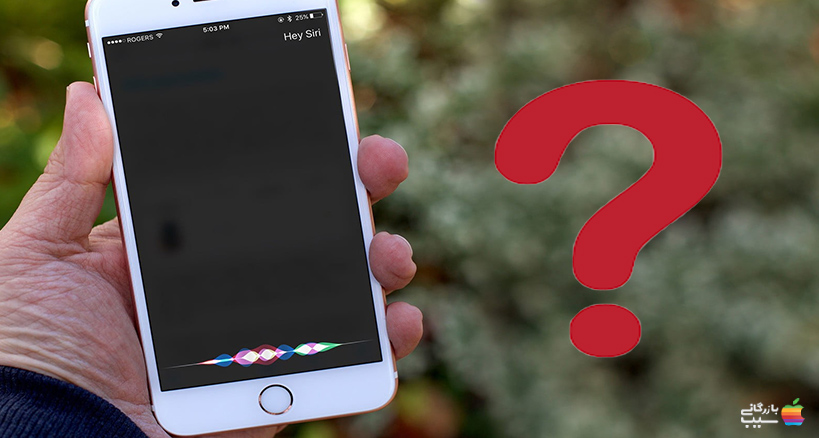
7. بررسی مشکلات سختافزاری
- اگر تمام راهحلهای دیگر را امتحان کردهاید و سیری هنوز کار نمیکند، ممکن است مشکل سختافزاری وجود داشته باشد.
- در این صورت، باید iPhone خود را به یک تعمیرگاه مجاز Apple ببرید.
پیشگیری از بروز مشکل کار نکردن سیری
سیری دستیار صوتی قدرتمندی است که می تواند به شما در انجام کارهای مختلف مانند تنظیم آلارم، ارسال پیامک و پخش موسیقی کمک کند. با این حال، گاهی اوقات ممکن است سیری به درستی کار نکند.
برای جلوگیری از این مشکلات، میتوانید اقدامات پیشگیرانهای انجام دهید. به عنوان مثال، مطمئن شوید که تنظیمات سیری به درستی پیکربندی شده است، میکروفون و بلندگوی دستگاه خود را تمیز نگه دارید و iOS خود را به روز نگه دارید. اگر با مشکلاتی روبرو هستید، میتوانید سیری را بازنشانی کنید.
بیشتر بخوانید: خرابی دوربین آیفون؛ راهکار موثر برای کار نکردن دوربین آیفون
با انجام این اقدامات ساده، میتوانید از تجربهای روان و بدون دردسر با سیری لذت ببرید.
معرفی جایگزینهای سیری
اگرچه سیری دستیار صوتی قدرتمندی است که در محصولات اپل تعبیه شده، اما جایگزینهای دیگری نیز وجود دارند که ممکن است برای برخی کاربران مناسبتر باشند. در اینجا چند مورد از محبوبترین جایگزینها را به همراه مزایا و معایبشان معرفی میکنیم:
دستیارهای صوتی دیگر
- Google Assistant: دستیار صوتی گوگل، رقیب اصلی سیری است که به دلیل سرعت، دقت و طیف گستردهای از قابلیتها، محبوبیت زیادی کسب کرده است. Google Assistant به طور یکپارچه با سایر محصولات گوگل مانند Gmail و Google Maps کار میکند و میتوانید از آن برای انجام طیف وسیعی از کارها، از جمله تنظیم آلارم، پخش موسیقی و برقراری تماس استفاده کنید.
- مزایا: سریع، دقیق، دارای طیف گستردهای از قابلیتها، یکپارچهسازی با سایر محصولات گوگل
- معایب: برخی از کاربران ممکن است رابط کاربری آن را به اندازه سیری بصری و کاربرپسند ندانند.
- Amazon Alexa: الکسا بیشتر به عنوان یک دستیار صوتی برای خانههای هوشمند شناخته میشود، اما میتواند در آیفون نیز استفاده شود. الکسا طیف گستردهای از مهارتها را ارائه میدهد که به شما امکان میدهد دستگاههای هوشمند خود را کنترل کنید، موسیقی پخش کنید، به کتابهای صوتی گوش دهید و موارد دیگر.
- مزایا: کنترل گسترده دستگاههای هوشمند، طیف گستردهای از مهارتها
- معایب: رابط کاربری ممکن است برای کاربران جدید گیجکننده باشد، تمرکز بیشتر بر روی خانههای هوشمند
استفاده از کنترلهای لمسی آیفون
اگر به دنبال جایگزینی برای دستورات صوتی سیری هستید، میتوانید از کنترلهای لمسی آیفون استفاده کنید. این روش میتواند برای انجام بسیاری از کارهایی که معمولاً با سیری انجام میشود، مانند تنظیم آلارم، ارسال پیام کوتاه و برقراری تماس، مفید باشد.
مزایا: بدون نیاز به گفتار، میتواند در محیطهای پر سر و صدا مفید باشد
معایب: میتواند کندتر از استفاده از دستورات صوتی باشد، نیاز به استفاده از دستها دارد.
کار نکردن سیری با ایرپاد
اگر سیری با ایرپاد شما کار نمی کند، چند دلیل احتمالی وجود دارد:
- سیری فعال نیست: در تنظیمات iPhone خود، به Siri & Search بروید و مطمئن شوید که “Listen for Hey Siri” و “Press Side Button for Siri” فعال هستند.
- بلوتوث خاموش است: بلوتوث را در iPhone خود روشن کنید.
- AirPods متصل نیست: در تنظیمات iPhone > بلوتوث، بررسی کنید که AirPods شما متصل باشد. اگر متصل نیست، AirPods را در کیس قرار دهید و درب آن را باز کنید، سپس منتظر بمانید تا در لیست دستگاههای بلوتوث ظاهر شود. روی AirPods ضربه بزنید تا وصل شود.
- مشکل میکروفون: مطمئن شوید که میکروفون AirPods شما تمیز و بدون انسداد باشد.
- تنظیمات AirPods اشتباه است: در تنظیمات iPhone > بلوتوث، به AirPods خود بروید و روی “i” ضربه بزنید. مطمئن شوید که “Hey Siri” برای AirPods فعال است.
- نرم افزار قدیمی: سیستم عامل iPhone و AirPods خود را به آخرین نسخه به روز کنید.
- مشکلات فنی: اگر هیچ یک از این راهحلها کار نکرد، ممکن است مشکل فنی با AirPods یا iPhone شما وجود داشته باشد.
بیشتر بخوانید: آنتن آیفون و هرآنچه که برای تقویت آن باید بدانید
جمعبندی
همانطور که در این مقاله ذکر شد، علل مختلفی میتوانند برای عدم کارکرد Siri در آیفون شما وجود داشته باشند. خوشبختانه، راهحلهای متعددی نیز برای رفع مشکل عدم پاسخگویی Siri در گوشی آیفون در دسترس است. با بررسی تنظیمات Siri، اطمینان از اتصال به اینترنت، و راهاندازی مجدد آیفون، میتوانید در بیشتر موارد مشکل را حل کنید. برای خرید آیفون 15 پرو به صورت اقساطی و با پیش پرداخت تنها 40 درصد از مبلغ گوشی میتوانید به سایت بازرگانی سیب مراجعه کنید.
سوالات متداول
1. چرا دستیار صوتی سیری روی آیفون کار نمیکند؟
دلایل مختلفی می تواند برای این مشکل وجود داشته باشد، از جمله تنظیمات نادرست، مشکلات شبکه و یا ایرادات نرم افزاری.
2. چگونه میتوانم مشکل کار نکردن سیری در آیفون را برطرف کنم؟
راهحلهای مختلفی برای این مشکل وجود دارد، از جمله بررسی تنظیمات سیری، راه اندازی مجدد آیفون و یا به روز رسانی iOS.